Соединение объектов
Команда Connect (Соединить) соединяет два или более сетчатых объектов, выстраивая мосты между отверстиями в их поверхностях. Используйте эту команду для создания архитектурных структур, мебели, приспособлений, инструментов и других предметов искусственного происхождения. Команду Connect можно также использовать для присоединения пальцев к кисти или конечностей к туловищу.
- Воспользовавшись панелью Create
 , создайте два сеточных объекта.
, создайте два сеточных объекта. - Создайте в поверхностях каждого объекта отверстия, удалив несколько подобъектов щелчком по кнопке
 или с использованием булевых операций Cut/Remove. Симметричный объект можно создать с помощью отражения или клонирования.
или с использованием булевых операций Cut/Remove. Симметричный объект можно создать с помощью отражения или клонирования. - С помощью кнопок
 и
и  расположите объекты так, чтобы отверстия оказались напротив (рис. 10.17).
расположите объекты так, чтобы отверстия оказались напротив (рис. 10.17). 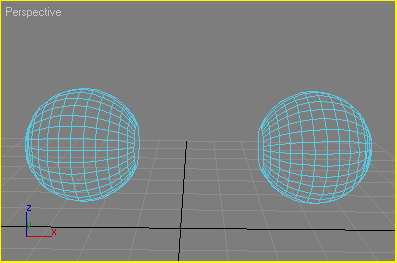
Рис. 10.17. Расположите отверстия напротив друг друга - Выделите один из объектов.
- В панели Create выберите команду Geometry › Compound Objects › Connect (Геометрия › Составные объекты › Соединить). Появится свиток Connect. Выделенный объект станет операндом 0 (рис. 10.18).
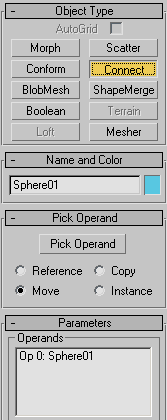
Рис. 10.18. Выделенный объект стал операндом 0 - Выберите тип передачи геометрии для второго операнда, как вы это делали для булевых операндов1.
- Щелкните по кнопке Pick Operand (Пометить операнд) и затем укажите второй сетчатый объект.
- Сгладьте мост в середине и на концах, установив флажки Bridge (Мост) и Ends (Концы) – см. рис. 10.19.
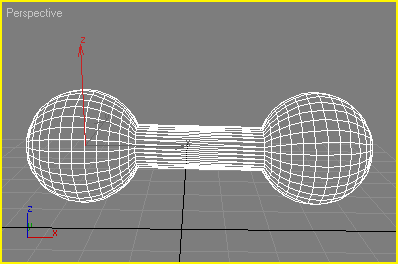
Рис. 10.19. Результат соединения двух сфер - Чтобы сделать мост более сжатым или выпуклым, увеличьте число сегментов и настройте уровень механического напряжения (tension) = 1 – см. рис. 10.20.
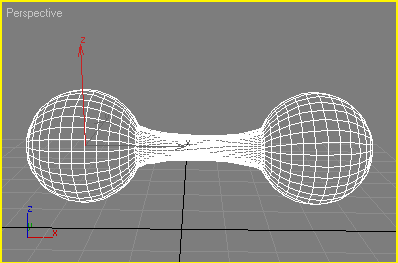
Рис. 10.20. Результат настройки числа сегментов и уровня механического напряжения
